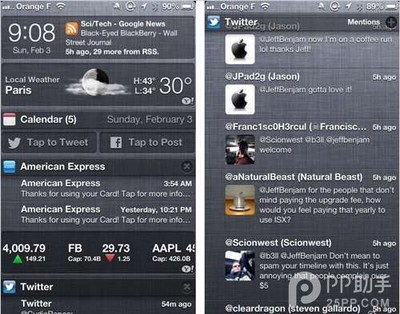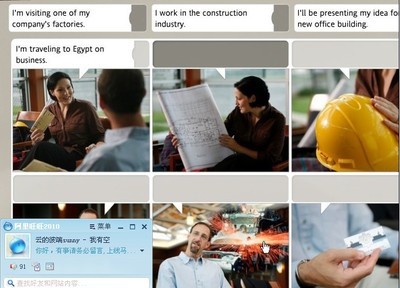在iOS 6及以往的系统版本中,在主界面第一屏向右滑动会启动spotlight搜索,使用过的朋友一定觉得很实用,没有使用过的也会对其有印象。新版的iOS 7系统取消了主屏向右滑动启动spotlight搜索的方式,换到了以更为方便的形式,功能也有所增强,我们一起来瞧瞧。
苹果 iOS 7 超好用的 Spotlight 搜索使用技巧——工具/原料苹果iPhone 4及以上,并搭载最新的iOS 7系统版本
苹果 iOS 7 超好用的 Spotlight 搜索使用技巧——方法/步骤苹果 iOS 7 超好用的 Spotlight 搜索使用技巧 1、
在主屏的任何一屏按住屏幕中间往下一拉,屏幕上方就会出现一个搜索框,是不是比以前的更方便了?不耽误任何事情,而且不用非得切换到主屏第一屏。看图,在第一屏下拉可以启动搜索框,第二屏仍然也可以!
苹果 iOS 7 超好用的 Spotlight 搜索使用技巧 2、
So,这玩意儿看着挺不起眼的,可具体有什么用处呢?跟你说,用处可大了去了!接着瞧!我们可以在这里搜索一切存在手机里的东西,音乐、应用名、视频、通讯录、短信、甚至包含你搜索的关键词的电子邮件~~是不是感觉用处非常大呀?
苹果 iOS 7 超好用的 Spotlight 搜索使用技巧_spotlight搜索
苹果 iOS 7 超好用的 Spotlight 搜索使用技巧_spotlight搜索
苹果 iOS 7 超好用的 Spotlight 搜索使用技巧 3、
其实呢,我们还可以自定义设置,让它搜索我们想要搜索的东西,不想搜索的就可以去掉。打开“设置”-“通用”-“Spotlight搜索”
苹果 iOS 7 超好用的 Spotlight 搜索使用技巧 4、
点击进去后就是这个页面,你可以点击任何一个你不想搜索的条目,将前面蓝色的对号去掉即可。
苹果 iOS 7 超好用的 Spotlight 搜索使用技巧 5、
而且也可以按住右侧的三条横线的柄,上下拖动以排列顺序,这个动作直接体现的是你在Spotlight里搜索结果的顺序。
苹果 iOS 7 超好用的 Spotlight 搜索使用技巧_spotlight搜索
苹果 iOS 7 超好用的 Spotlight 搜索使用技巧 6、
OK,开整吧!
 爱华网
爱华网